Jak odzyskać Menedżera zadań systemu Windows 7 w systemie Windows 8?
Różne / / February 12, 2022
Menedżer zadań w systemie Windows 8 został całkowicie przeprojektowany w porównaniu z Windows 7. Zmiany te były ogromne i obejmowały kilka istotnych ulepszeń w zakresie zaawansowanych funkcji. Możesz rzucić okiem na kompletny przewodnik po Menedżerze zadań Windows 8 aby zobaczyć, co się zmieniło.
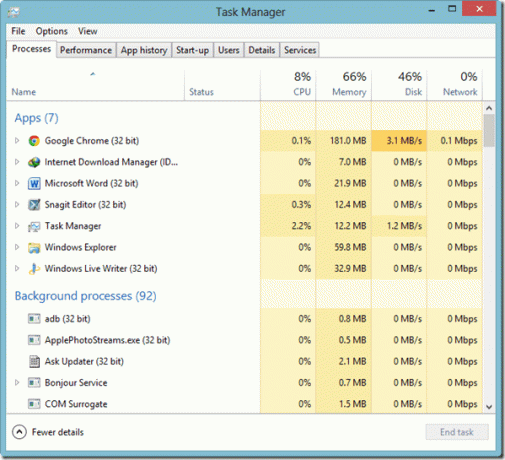
Jednak tęskniłem za Menedżer zadań systemu Windows 7. Niektórzy z was mogą powiedzieć, że trudno mi było poradzić sobie ze zmianami jak przeciętny użytkownik Windowsa i to może być prawda. Ale czuję, że Menedżer zadań Windows 7 jest znacznie bardziej przyjazny dla użytkownika w porównaniu do jego następcy. Wziąć Opcja zakończenia drzewa procesów dla przykładu. W wersji na Windows 7 możemy go użyć do wymuś zabicie aplikacji wraz ze wszystkimi powiązanymi procesami. W nowym jednak jedyne, co mogę zrobić, to zakończyć zadanie.
Pytanie dnia sprowadza się więc do tego – jak odzyskać naszego starego, dobrego menedżera zadań Windows 7?
Jak odzyskać Menedżera zadań systemu Windows 7?
Krok 1: Pobierz to plik archiwum na twoim komputerze
i wyodrębnij folder o nazwie TM w C:\ root, zakładając, że zainstalowałeś system Windows na tym dysku. To archiwum zawiera pliki integracji rejestru jednym kliknięciem oraz plik Menedżera zadań z plików Boot.wim systemu Windows 8.
Krok 2: Po rozpakowaniu pliku po prostu uruchom plik rejestru instalacji odpowiadający architekturze systemu. Jeśli nie jesteś pewien swojej architektury Windows, otwórz Komputer i kliknij przycisk Właściwości systemu na wstążce menu.

We właściwościach systemu poszukaj Rodzaj systemu. Tutaj możesz zobaczyć, czy jest to x64 czy x86.
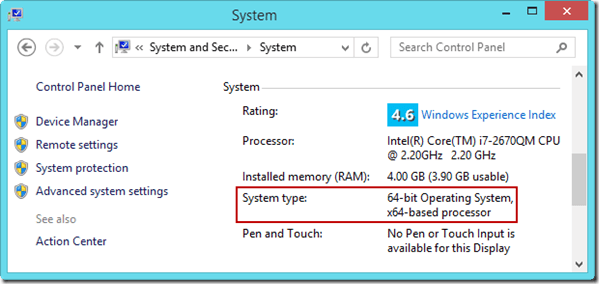
Plik natychmiast zastąpi Menedżera zadań Windows 8 i nie będziesz musiał nawet ponownie uruchamiać systemu, aby zobaczyć zmiany. Po zastosowaniu poprawki, kliknij prawym przyciskiem myszy na pasku zadań i wybierz Menadżer zadań aby zobaczyć Menedżera zadań systemu Windows 7.
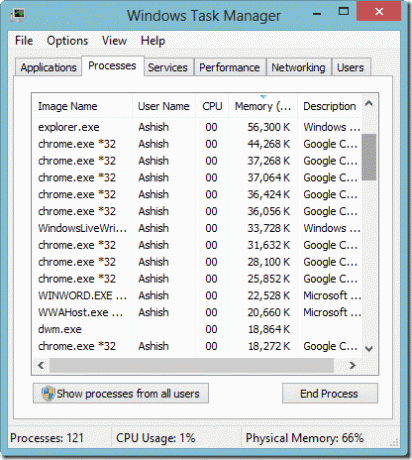
Notatka: Nie usuwaj folderu TM, dopóki używasz Menedżera zadań systemu Windows 7.
Jak to działa
Szczerze mówiąc, nie wiem dokładnie, jak działa poprawka, ale myślę, że może dać ci niejasny pomysł. Poprawka rejestru zmusza system operacyjny Windows 8 do korzystania z plików Menedżera zadań zawartych w archiwum, a nie już zainstalowanych.
Kilka rzeczy do zapamiętania
Menedżer zadań Windows 7 będzie działał bezbłędnie, z wyjątkiem:
- Menedżer uruchamiania, który mieliśmy w msconfig (konfiguracja systemu) systemu Windows 7, trafił do Menedżera zadań w systemie Windows 8. Dlatego po wymianie Menedżera zadań Windows 8 na Windows 7, nie znajdziesz opcji konfiguracji startowej w obu miejscach. Dlatego po wymianie Menedżera zadań, jeśli kiedykolwiek będziesz chciał skonfigurować uruchamianie systemu Windows, będziesz musiał użyć alternatywy innej firmy.
Szybkie uruchamianie to jedna z takich aplikacji, której możesz użyć do skrócenia czasu uruchamiania systemu Windows. To narzędzie spodoba Ci się znacznie bardziej niż domyślny Menedżer uruchamiania systemu Windows.
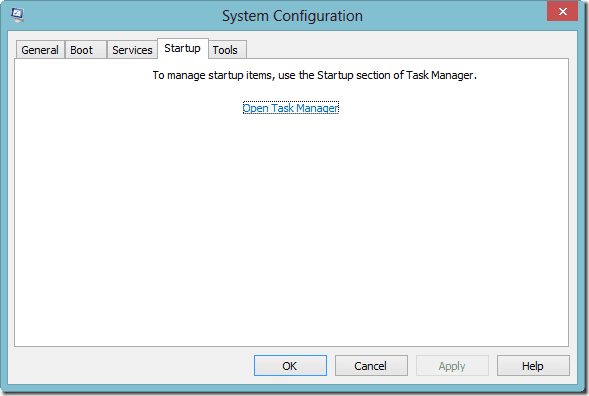
- Ponieważ nowoczesne aplikacje zostały uruchomione w systemie Windows 8, poprzedni Menedżer zadań nie może ich wykryć i dlatego nie zostanie uwzględniony na liście aktywnych aplikacji. Po przełączeniu Menedżera zadań, jeśli chcesz zamknąć nowoczesne aplikacje, będziesz musiał przełączyć się na nie, a następnie zamknąć każdą z nich indywidualnie, przytrzymując górny pasek i przeciągając go w dół, aby go zamknąć.
Poza tym nie sądzę, że coś przegapisz. Możesz łatwo powrócić do Menedżera zadań Windows 8, uruchamiając Odinstaluj skrypt zawarte w pobranym archiwum. Proste i łatwe.
Wniosek
Zastanawiam się nad użyciem Menedżera zadań Windows 7 pomimo kilku niedociągnięć. A ty? Którego z tych menedżerów zadań wolisz?
Ostatnia aktualizacja 02 lutego 2022
Powyższy artykuł może zawierać linki afiliacyjne, które pomagają we wspieraniu Guiding Tech. Nie wpływa to jednak na naszą rzetelność redakcyjną. Treść pozostaje bezstronna i autentyczna.



